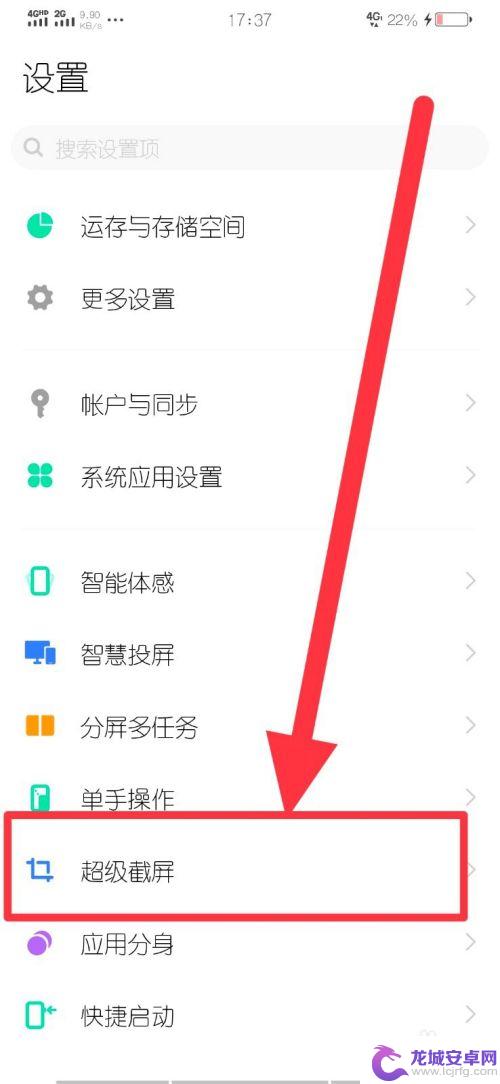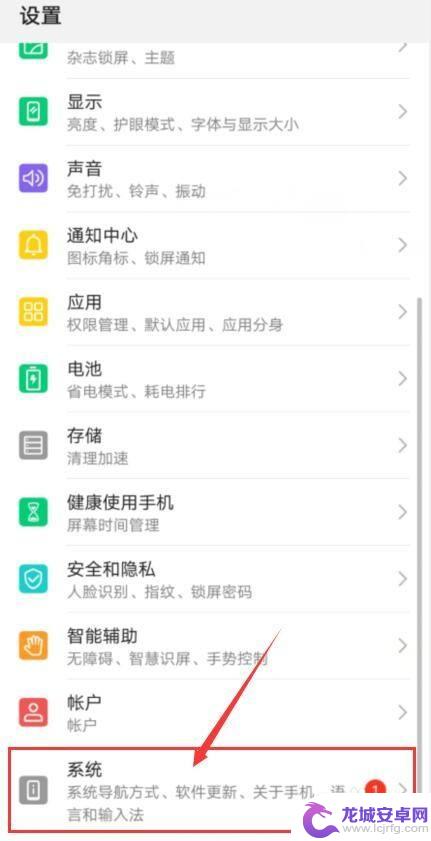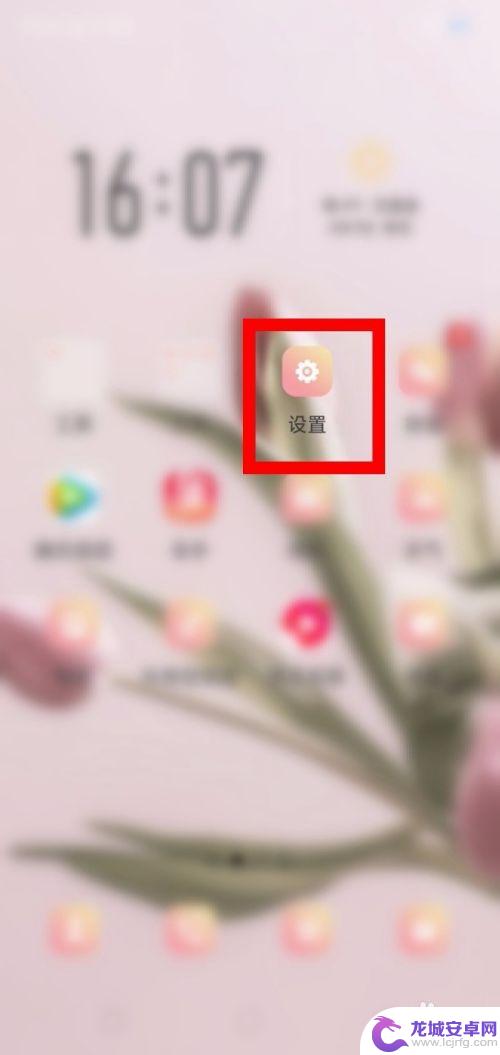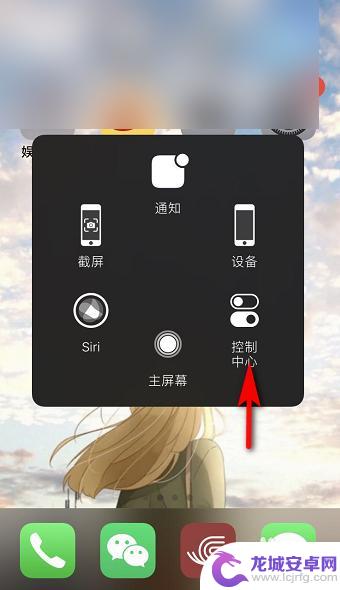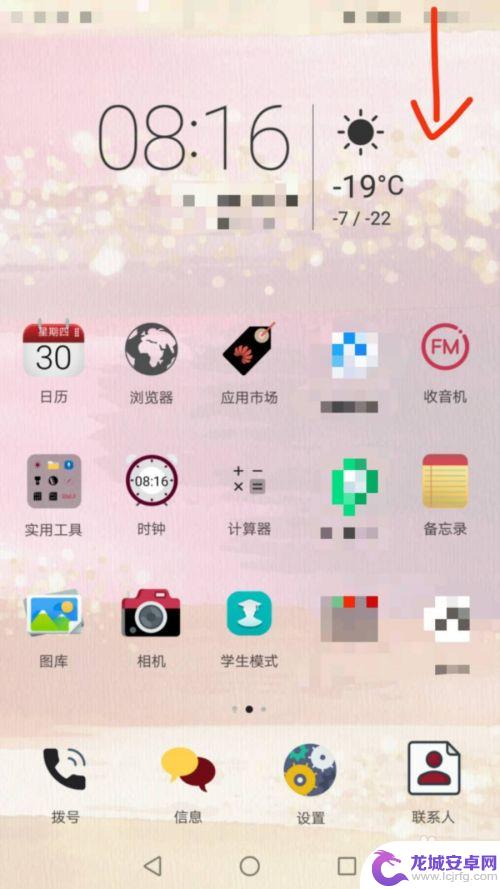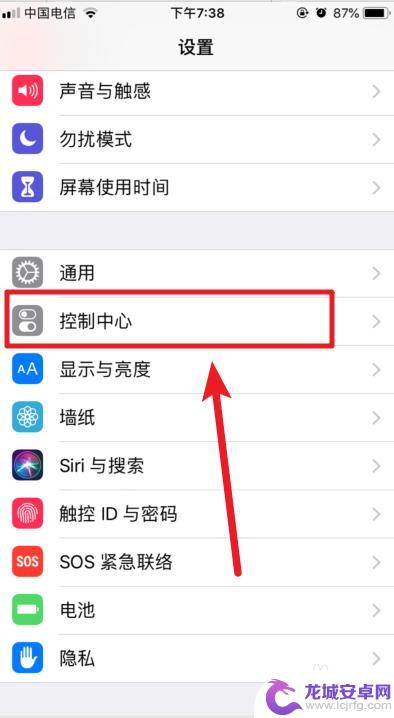苹果手机录屏如何开声音 iPhone录屏时如何同时录制声音和视频
苹果手机的录屏功能可以让我们轻松地记录屏幕上的各种操作和内容,但有时候我们可能会遇到一个问题:如何在录屏的同时录制声音呢?毕竟有些时候声音是我们想要一同记录下来的重要元素,幸运的是苹果手机提供了一种简单的方法,让我们能够在录屏时同时录制声音和视频。接下来我将为大家介绍如何开启苹果手机的录屏声音功能,让我们能够更全面地记录下我们想要分享和保存的内容。
iPhone录屏时如何同时录制声音和视频
操作方法:
1.iPhone XS Max解锁以后,手指从屏幕右上角往下滑,调出控制中心;
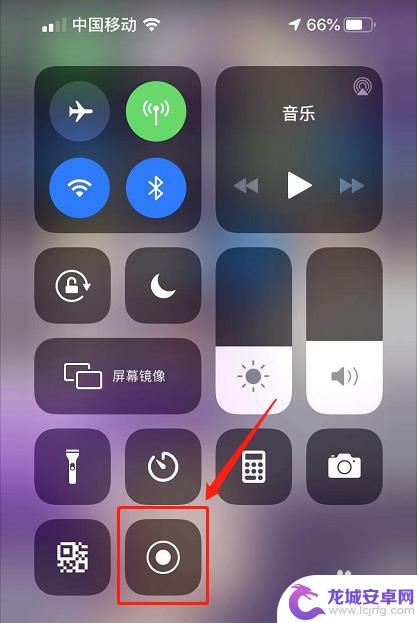
2.用力按压“屏幕录制”按钮,打开二级菜单;
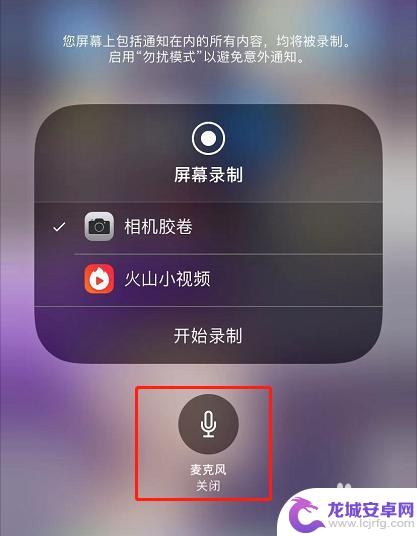
3.点击麦克风图标,将它调整至打开状态。
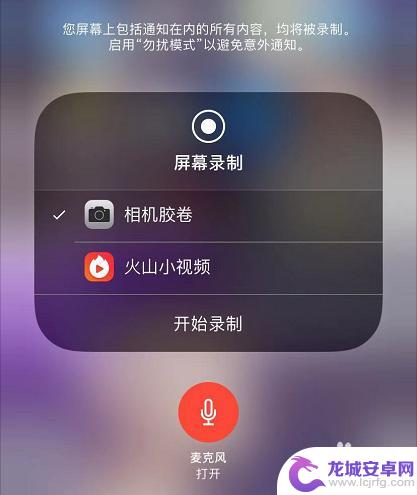
4.点击“开始录制”。
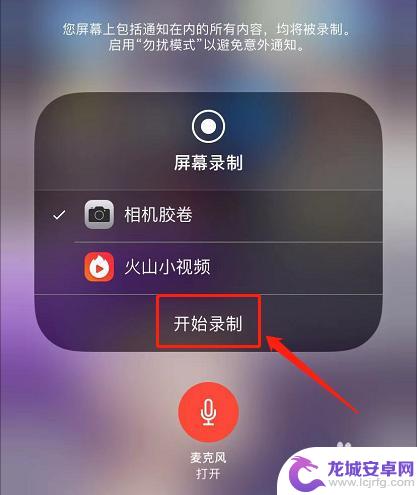
5.倒数3秒以后手机开始录屏。在录屏的同时,还会录入外界的声音,如配音解说。
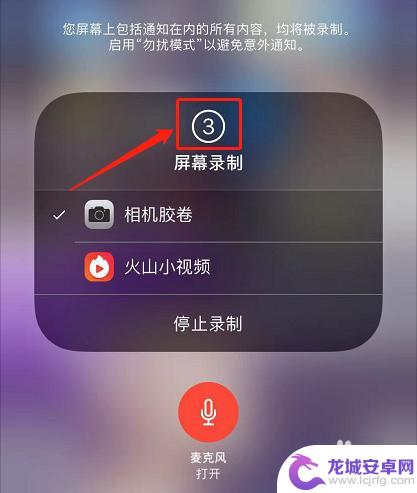
6.如果控制中心里找不到录屏按钮,那就打开iPhone的设置-控制中心-自定控制。点击屏幕录制前的小“+”,将屏幕录制功能添加到控制中心。
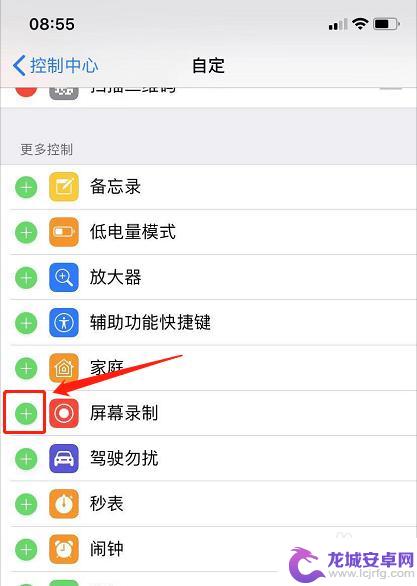
以上是关于如何在苹果手机录屏时打开声音的全部内容,如果您需要的话,您可以按照小编的步骤进行操作,希望对大家有所帮助。
相关教程
-
vivo手机如何内录声音 vivo手机录屏内部声音录制教程
vivo手机作为一款备受欢迎的智能手机品牌,除了拥有出色的拍照功能外,还具备内录声音和录屏内部声音的功能,想要在录制视频时捕捉清晰的声音效果,vivo手机的内录声音和录屏内部声...
-
录屏如何只录手机内部声音华为 华为手机录屏时如何同时录制手机内部的声音
当我们使用华为手机进行录屏时,我们可能会面临一个问题:如何同时录制手机内部的声音?毕竟,有时候我们需要将操作过程和声音一起记录下来,以便更好地展示...
-
oppo录屏怎么把声音录进去 oppoa5录屏怎么开启声音录入
在手机录屏功能越来越普及的今天,很多人都想知道如何在录屏的同时将声音也录入其中,对于oppo手机用户来说,录屏时如何把声音录进去是一个常见的问题。特别是对于oppo A5用户,...
-
苹果手机视频录屏怎样才会有声音 苹果手机录屏声音丢失怎么办
苹果手机作为智能手机的代表之一,其录屏功能备受用户青睐,有时候在录制视频时可能会遇到声音丢失的情况,让人感到困惑。苹果手机视频录屏怎样才会有声音?苹果手机录屏声音丢失怎么办?这...
-
华为手机怎么设置录音视频 华为手机录屏声音设置方法
在日常生活中,我们经常需要使用手机进行录音和录视频,而华为手机作为一款功能强大的智能手机,也提供了便捷的录音和录屏功能,华为手机如何设置录音视频呢?如何进行录屏时保留声音呢?接...
-
苹果12手机录屏功能怎么打开声音 苹果iOS12录屏声音设置
苹果12手机的最新功能之一是录屏功能,它可以让我们方便地记录屏幕上的操作和内容,你可能已经发现,在录制屏幕时,手机并没有自动录制声音。如何在苹...
-
如何用语音唤醒苹果6手机 苹果手机语音唤醒功能怎么开启
苹果6手机拥有强大的语音唤醒功能,只需简单的操作就能让手机立即听从您的指令,想要开启这项便利的功能,只需打开设置,点击Siri和搜索,然后将允许Siri在锁定状态下工作选项打开...
-
苹果x手机怎么关掉 苹果手机关机关不掉解决方法
在我们日常生活中,手机已经成为了我们不可或缺的一部分,尤其是苹果X手机,其出色的性能和设计深受用户喜爱。有时候我们可能会遇到一些困扰,比如无法关机的情况。苹果手机关机关不掉的问...
-
如何查看苹果手机详细信息 苹果手机如何查看详细设备信息
苹果手机作为一款备受瞩目的智能手机,拥有许多令人称赞的功能和设计,有时我们可能需要查看更详细的设备信息,以便更好地了解手机的性能和配置。如何查看苹果手机的详细信息呢?通过一些简...
-
手机怎么把图片保存到u盘 手机照片传到U盘教程
在日常生活中,我们经常会遇到手机存储空间不足的问题,尤其是拍摄大量照片后,想要将手机中的照片传输到U盘中保存是一个很好的解决办法。但是许多人可能不清楚如何操作。今天我们就来教大...